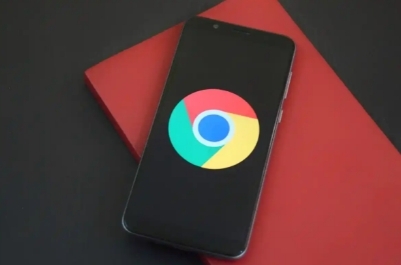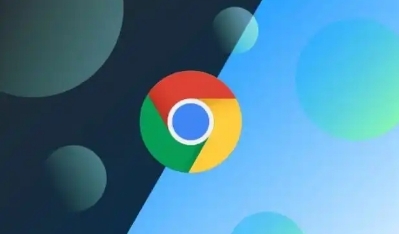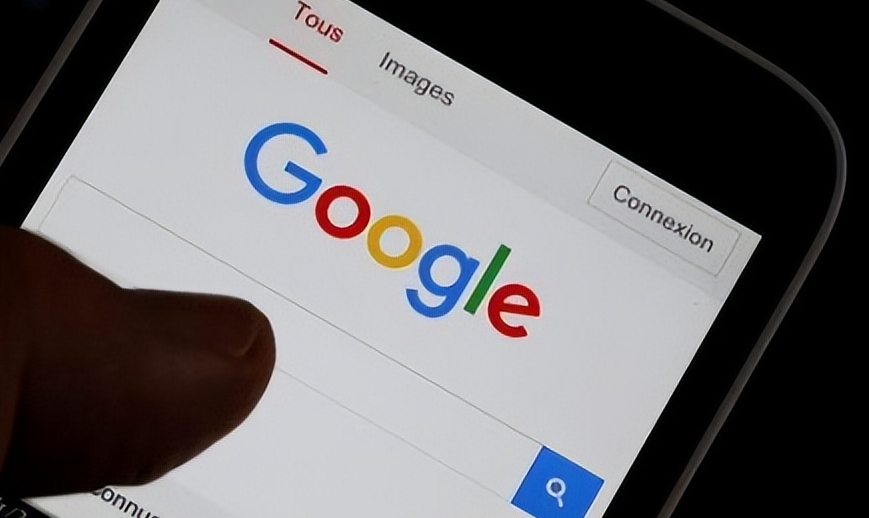Google Chrome下载安装包下载慢如何提高速度
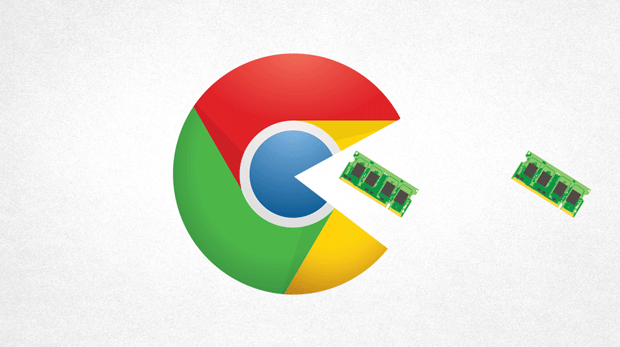
1. 开启并行下载:打开Chrome浏览器,在地址栏输入chrome://flags后按回车,进入到Chrome的实验功能中。在搜索栏中输入【downloading】,找到【Parallel downloading】选项,将【Default】修改为【Enable】,然后重启浏览器即可开启多线程下载支持,从而提高下载速度。
2. 优化网络环境:检查网络连接是否稳定,可尝试切换网络环境,如从Wi-Fi切换到移动数据,或反之。若使用无线网络,靠近路由器以增强信号强度。
3. 关闭不必要的程序:在下载前,关闭其他正在运行的不必要的程序,如后台自动更新程序、云存储同步程序等,这些程序可能占用网络带宽和系统资源,影响下载速度和稳定性。通过任务管理器(Windows系统)或活动监视器(Mac系统)查看并结束相关程序的进程。
4. 清理系统垃圾文件:定期清理电脑中的垃圾文件,如临时文件、回收站文件等,可释放磁盘空间,提高系统性能。在Windows系统中,可使用磁盘清理工具;在Mac系统中,可使用CleanMyMac X等第三方清理工具或手动删除不需要的文件。
5. 更换下载工具:Chrome浏览器本身支持断点续传,但若使用第三方下载工具,需确保其断点续传功能已开启。可尝试使用支持断点续传的下载工具,如迅雷等,先在Chrome中获取安装包的下载链接,复制到下载工具中新建任务。
6. 检查浏览器设置:打开Chrome浏览器,点击右上角的菜单按钮,选择“设置”,在设置页面中找到“高级”选项并点击进入,查看相关下载设置是否正确。
7. 使用浏览器自带的下载功能:当您使用谷歌浏览器或其他现代浏览器直接下载安装包时,若下载过程中出现中断的情况,再次点击下载链接时,浏览器通常会自动开始从上次中断的地方继续下载。
猜你喜欢